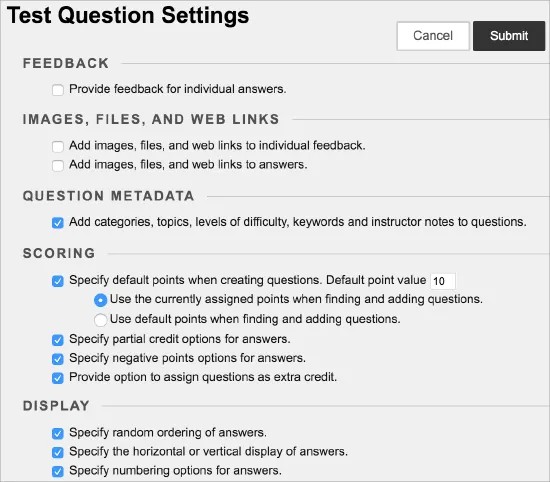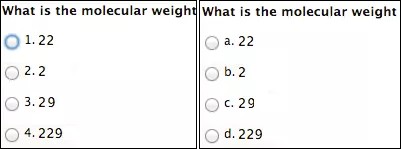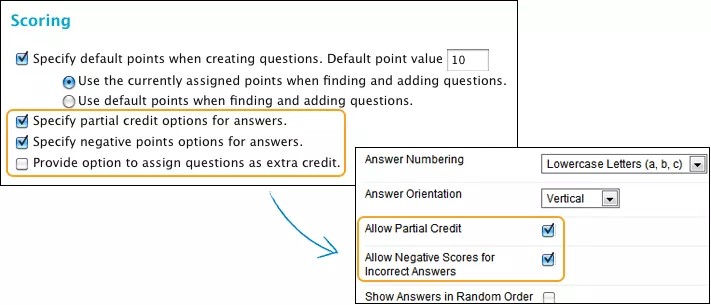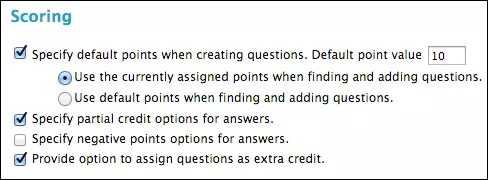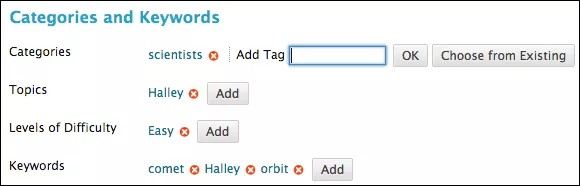This information applies only to the Original Course View. Your institution controls which tools are available.
“问题设置”页面
在问题设置页面上,您可以调整测试、调查或题库的问题设置。例如,您可以设置评分、反馈、图像、元数据、额外得分以及如何向学生显示问题的选项。
更改问题设置
您可以通过相同的方式访问测试、调查和题库。
控制面板 > 课程工具 > 测试、调查和题库 > 测试
- 在测试页面上,访问测试的菜单,然后选择编辑。
- 在测试面板上,选择问题设置。
- 在测试问题设置页面上,对表中所列的选项进行更改。评分选项(部分计分、负分和额外得分)将在本主题后面进行讲解。这些评分选项不会针对题库和调查显示。
- 完成时,提交您的更改。
| 选项 | 说明 |
|---|---|
| 提供各个答案的反馈 | 如果您希望显示各个问题(如论述题)的反馈,请选择该选项。虽然回答反馈文本框默认显示,但是,学生看不到您添加的任何反馈,除非您选择该选项。您不能为判断题、排序题和匹配题的答案提供单独的反馈。 |
| 在各个反馈中添加图像、文件和 Web 链接 | 您将能够向您提供的各个反馈添加图像、文件和 Web 链接。 |
| 在答案中添加图像、文件和 Web 链接 | 您将能够向您提供的答案添加图像、文件和 Web 链接。 |
| 将类别、主题、难度级别、关键字和教师备注添加到问题中 | 您将能够向问题添加元数据和您的备注。搜索题库或其他测试和调查中的问题时,您可以按这些标准进行搜索。 |
| 创建问题时指定默认的分数 | 您可以自动为测试中的所有问题指定相同的默认分值。为了保证有效,您必须在创建问题之前设置默认分值。如果更改了默认分值,则仅新问题会使用新分值。修改默认分值之前创建的问题仍将采用原来的分值。 您不能为题库和调查中的问题指定默认分值。 |
| 指定答案的部分计分选项 | 您可以将测试中包含的一些问题类型设置为可部分计分。如果选择了此选项,则创建或编辑问题时会显示用于提供部分计分的选项。部分计分将在本主题后面进行讲解。 部分计分选项不会针对题库和调查显示。 |
| 指定答案的负分选项 | 您可以将测试中包含的一些问题类型设置为可计负分。您必须先启用部分计分选项,然后才会显示负分选项。您可以在部分计分框中为每个错误答案键入一个负百分比值形式的负分(用于惩罚错误答案或猜测答题)。如果选择了此选项,则创建或编辑一些问题类型时会显示用于提供负分的选项。负分将在本主题后面进行讲解。 负分选项不会针对题库和调查显示。 |
| 提供用于将问题指定为额外得分题的选项 | 您可以将测试中包含的问题设置为可额外得分。如果选择了此选项,您可以在创建问题之后为各个问题分别指定额外得分。额外得分将在本主题后面进行讲解。 额外得分选项不会针对题库或调查显示。 |
| 指定随机排序答案 | 您可以让答案按随机顺序显示。如果选择了此选项,则创建或编辑每个问题时会显示此选项。 |
| 指定水平还是垂直显示答案 | 选择答案是垂直显示还是水平显示。如果选择了此选项,则创建或编辑每个问题时会显示此选项。 |
| 指定答案的编号选项 | 确定答案编号,如 1、2、3 或 A、B、C。如果选择了此选项,则创建或编辑每个问题时会显示此选项。 当答案为数字时,测试者可能会混淆,将表示答案顺序的数字当作答案的一部分。为避免混淆,您可以使用字母表示答案顺序。 |
指定部分计分
启用部分计分后,当答案不完全正确时,学生可获得问题总分的一部分。一些问题类型允许您为答案指定百分比。
您可以在创建或编辑一些问题类型时启用部分计分。
部分计分选项不会针对题库和调查显示。
您可以将部分计分用于以下问题类型:
- 计算公式
- 多项填空题
- 选择填空题
- 匹配题
- 多项选择题
- 单项选择题
- 倾向性调查/里克特题
- 排序题
- 智力问答题
您可以在以下问题类型中为部分计分指定特定百分比:
- 计算公式
- 多项选择题
- 单项选择题
- 匹配题
- 倾向性调查/里克特题
例如:
您可以为以下单项选择题添加四个答案:“沙滩上有什么?” 正确答案为“沙子”,满分为 5 分。对于另一个选项“海洋”,您可以将部分计分设置为 40%,给该答案 2 分。如果部分计分已启用但负分未启用,那么问题的有效百分比值是 0.0 到 100.0。
按照以下步骤启用部分计分选项并针对一些问题类型使用该选项:
- 在测试面板上,选择问题设置。
- 在测试问题设置页面,选择指定答案的部分计分选项。
- 选择提交。
- 对于每个合适的问题,选中允许部分计分复选框。
- 对于允许您指定百分比的问题,在答案的部分计分 % 框中键入一个值。该数字代表一个百分比。例如,键入 50 表示,如果学生选择了该答案,则将获得该问题满分的 50%。零是可以接受的值。
- 选择提交。
学生提交尝试后,您不能在测试问题设置页面上禁用部分计分选项。若要删除测试(有多个尝试)中个别问题的部分计分选项,请清除该问题的允许部分计分复选框。选择提交并更新尝试,然后选择确定。之后将重新计算所有测试尝试的分数。
如果您将部分计分设为可用,请在测试说明中告诉学生。
使用负分
您可以使用负分惩罚学生的错误答案。针对包含多选题的测试使用此功能以减少猜测。您可以在创建或编辑问题时启用负分选项。
负分选项不会针对题库和调查显示。
您可以为以下问题类型的错误答案使用负分:
- 匹配题
- 多项选择题
- 单项选择题
例如:
某个单项选择题给出正确答案得 5 分,跳过该题得 0 分。您可以将每个错误答案的分值设置为 -20%(-1 分)。问题的有效负分百分比值为 -100.0 至 -0.0。
按照以下步骤启用负分选项并针对一些问题类型使用该选项:
- 在测试面板上,选择问题设置。
- 在测试问题设置页面,选择指定答案的负分选项。仅当启用了指定答案的部分记分选项时,负分选项才会显示。
- 选择提交。
- 对于每个合适的问题,选中允许部分计分复选框和允许为不正确的答案给予负分数复选框。
- 对于每个错误答案,在部分计分 % 框中键入负百分比值。例如,键入 -50 表示,如果学生选择了该答案,则将从学生总成绩中扣除该问题满分的 50%。零是可以接受的值。
- 选择提交。
学生提交尝试后,您不能在测试问题设置页面上禁用负分选项。要删除测试(有多次尝试)中个别问题的负分选项,请清除该问题的允许部分计分复选框。这样也会禁用负分。选择提交并更新尝试,然后选择确定。之后将重新计算所有测试尝试的分数。
如果使用负分以减少猜测,则在测试说明中为学生提供该信息。
给予额外得分
您可以启用评分选项中的额外得分,然后将其应用于个别问题。如果给出正确答案,则问题的分数框中列出的分数将会加到测试所得分数上。如果给出错误答案,不会扣分。出于计算成绩之目的,指定为额外得分题的问题将不纳入到总分计算中。
如果学生答对了包含额外得分题的测试中的所有问题,则他们的测试分数会高于 100%。
额外得分选项不会针对题库和调查显示。
- 在测试问题设置页面,选择提供用于将问题指定为额外得分题的选项。
- 选择提交。
- 对于每个合适的问题,选择分数框。
- 在弹出框中,选中额外得分复选框。
- 选择提交。
要删除个别问题的额外得分,请清除额外得分复选框。您可以在测试问题设置页面上针对整个测试禁用额外得分。
如果提供额外的学分,则在问题或测试说明中为学生提供该信息。
关于问题元数据
您可以为问题创建元数据值,以帮助对问题进行组织,便于日后使用。为一个问题创建的元数据值可以在创建相同课程中的其他问题时使用。在查找问题页面上,使用这些元数据值可帮助搜索要重复使用的问题。
您可以向问题添加以下元数据值:
- 类别
- 主题
- 难度级别
- 关键字
仅当在问题设置中选择了在问题中添加类别、主题、难度级别和关键字时,问题元数据选项才会显示。
例如:带元数据的问题
您可以创建以下判断题:斯洛文尼亚的首都是卢布尔雅那。
您可以向该问题应用以下元数据:
- 类别:地理学
- 主题:前南斯拉夫
- 难度级别:低
- 关键字:全球各国的首都
如果选择了“地理学”、“前南斯拉夫”或“低”,那么该问题便会显示在查找问题页面上的活动筛选器中。
向问题添加元数据
您可以一次向一个问题添加元数据。
- 访问测试、调查或题库。从创建问题菜单中,创建一个新问题,或在现有问题的菜单中选择编辑。
- 在类别和关键字区域中,选择添加以添加类别、主题、难度级别或关键字。
- 在框中键入新的类别、主题、难度级别或关键字,然后选择确定。您也可以键入多个项目。项目之间用逗号隔开。
- 选择从现有项目中选择以选择现有的类别、主题、难度级别或关键字。如果不存在可选项,则该选项不会显示。
- 选择提交。
管理问题元数据
- 访问问题的菜单,然后选择编辑。
- 要删除类别、主题、难度级别或关键字,请选择元数据元素旁边的 X。
-或-
- 选择添加并在框中键入新的类别、主题、难度级别或关键字,然后选择确定。
- 选择提交。